
クイックスタートガイド
00825-0604-4410, Rev AB
2020 年 10 月
Emerson ワイヤレス 1410S ゲートウェイ

クイックスタートガイド 2020 年 10 月
安全性メッセージ
通知
本ガイドは Emerson ワイヤレス 1410S ゲートウェイの基本的なガイドラインを提供します。 診
断、保守、整備、またはトラブルシューティングの指示は提供されません。詳細情報ならびに指示
については、Emerson ワイヤレス ゲートウェイ 1410S リファレンスマニュアルを参照してくださ
い。マニュアルおよび本ガイドは Emerson.com/Rosemount でも電子データで提供されています。
警告
爆発危険
危険でないことが明確に知られている場合を除き、 電気回路に通電している間はゲートウェイと接
続したり、接続を切らないで下さい。
爆発すると、死亡または重傷を負う可能性があります。
この装置を爆発性環境中へ設置するには、適切な地方、国および国際基準、規約および慣行に準ず
る必要があります。 安全な 設置に関連した制約については、製品認証の節を確認してください。
リード線および端子との接触を避けます。 高圧が通電している配線は感電を起こす可能性があり
ます。
潜在的な帯電の危険。
ゲートウェイのハウジングはアルミニウム製です。爆発性雰囲気において取扱ったり清掃する際
には静電放電を避けるために充分に注意してください。
修理/メンテナンス
製造された指定の操作でデバイスが機能しない場合は、 Emerson ゲートウェイマニュアルのトラブ
ルシューティングガイドを参照してください。これらのトラブルシューティング オプションでは
不十分な場合は、工場にお問い合わせください。
物理的アクセス
無許可者がエンドユーザの装置に著しい損害を与えたり、誤った設定をしたりする潜在的な可能性
があります。これは故意または過失で行なわれる場合があり、それを防ぐ必要があります。
物理的なセキュリティはセキュリティプログラムの重要な一部であり、システムを守るための基本
です。無許可者による物理的アクセスを制限することでエンドユーザの資産を守ります。これは
施設内で使用するシステムすべてに当てはまることです。
注意
装置の適合性
メーカーが指定した以外の方法で使用する場合、保護機能が損なわれる可能性があります。
目次
ワイヤレス計画........................................................................................................................... 5
パソコンの要件........................................................................................................................... 6
2 Emerson.com
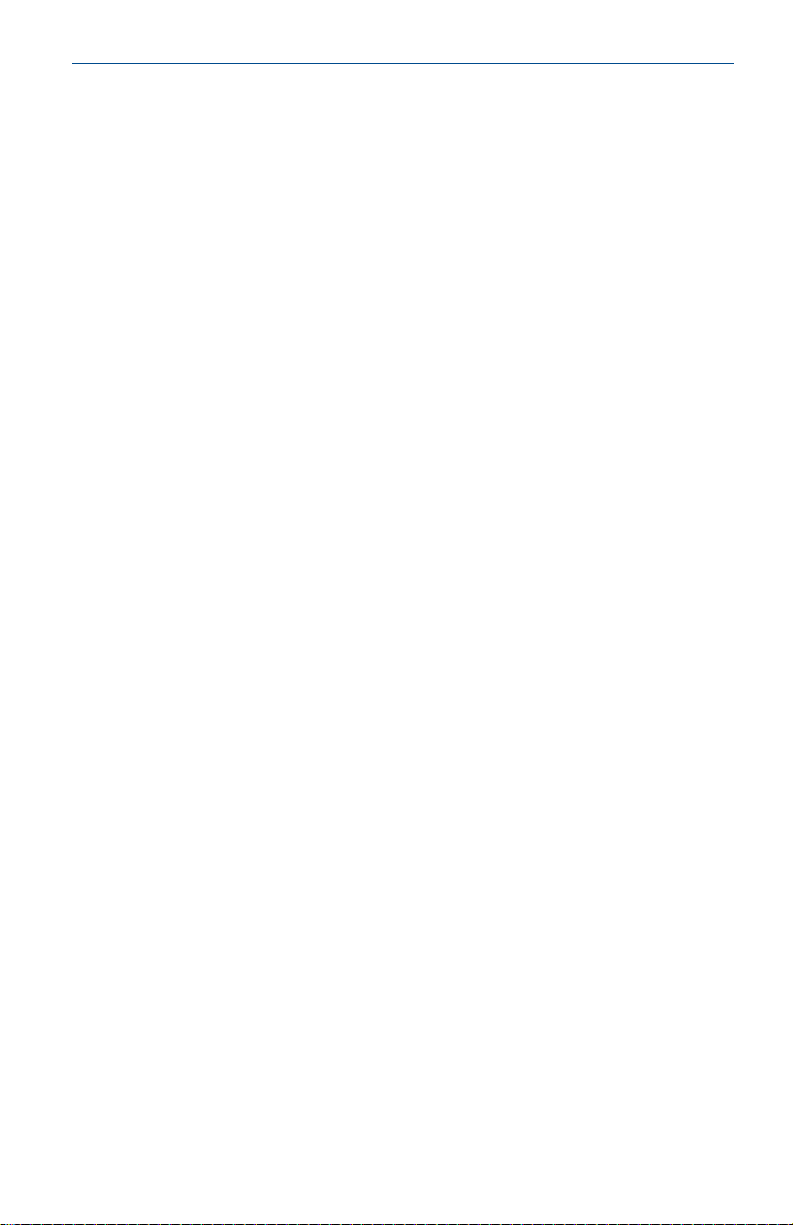
2020 年 10 月 クイックスタートガイド
初期接続および設定....................................................................................................................7
物理的設置................................................................................................................................ 18
ソフトウェアのインストール(オプション)..........................................................................22
作動の検証................................................................................................................................ 23
仕様........................................................................................................................................... 24
製品証明書................................................................................................................................ 26
参照データ................................................................................................................................ 36
クイックスタートガイド
3

クイックスタートガイド 2020 年 10 月
4 Emerson.com
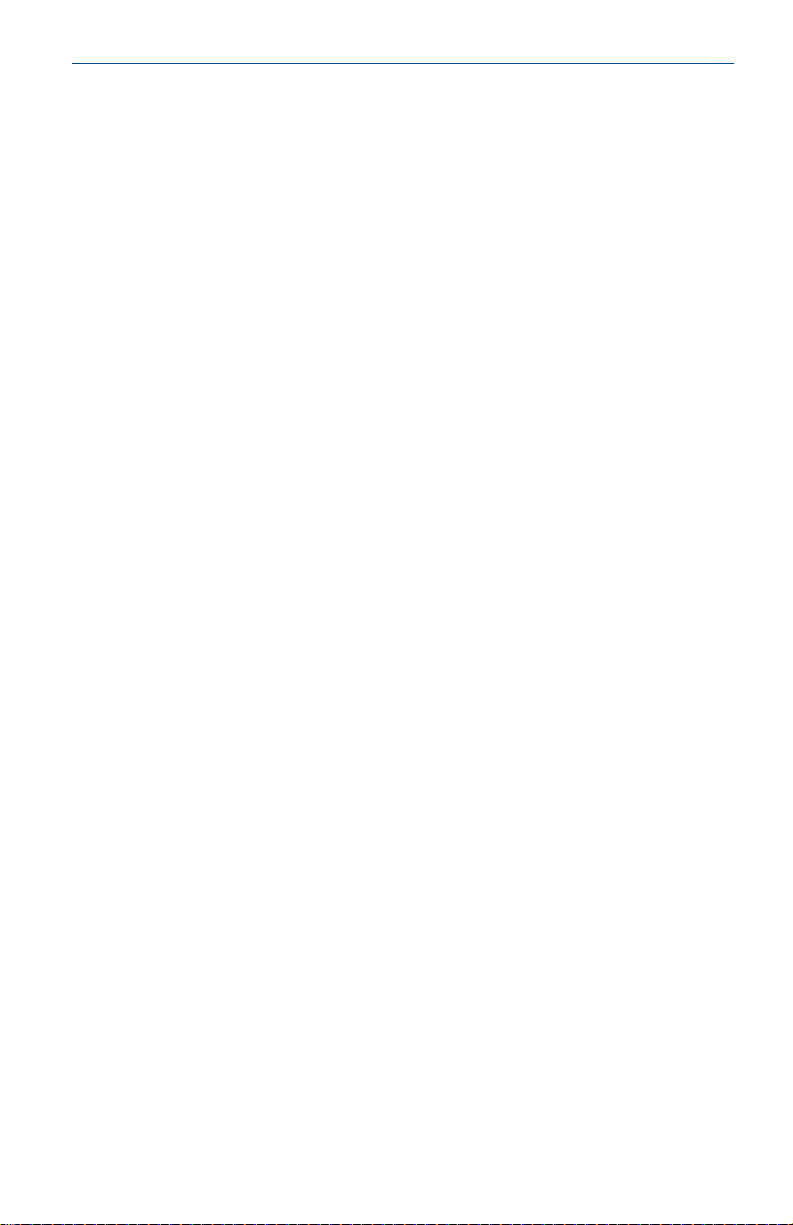
2020 年 10 月 クイックスタートガイド
1
1.1
1.2
ワイヤレス計画
電源投入の順序
電源モジュールをどのワイヤレス フィールド機器に搭載する前に、ゲート
ウェイを設置して、正常に機能しているようにしてください。ワイヤレス
フィールド機器はゲートウェイに近いものから順番に始動するようにし
てください。これにより、ネットワークの取り付けが より簡単で迅速にな
ります。
Gateway の冗長性
冗長性のあるワイヤレス ゲートウェイが注文された場合(ゲートウェイ冗
長性コード RD)、詳細情報については、Emerson ワイヤレスゲートウェイ
リファレンス マニュアルの付録 D を参照してください。
クイックスタートガイド
5
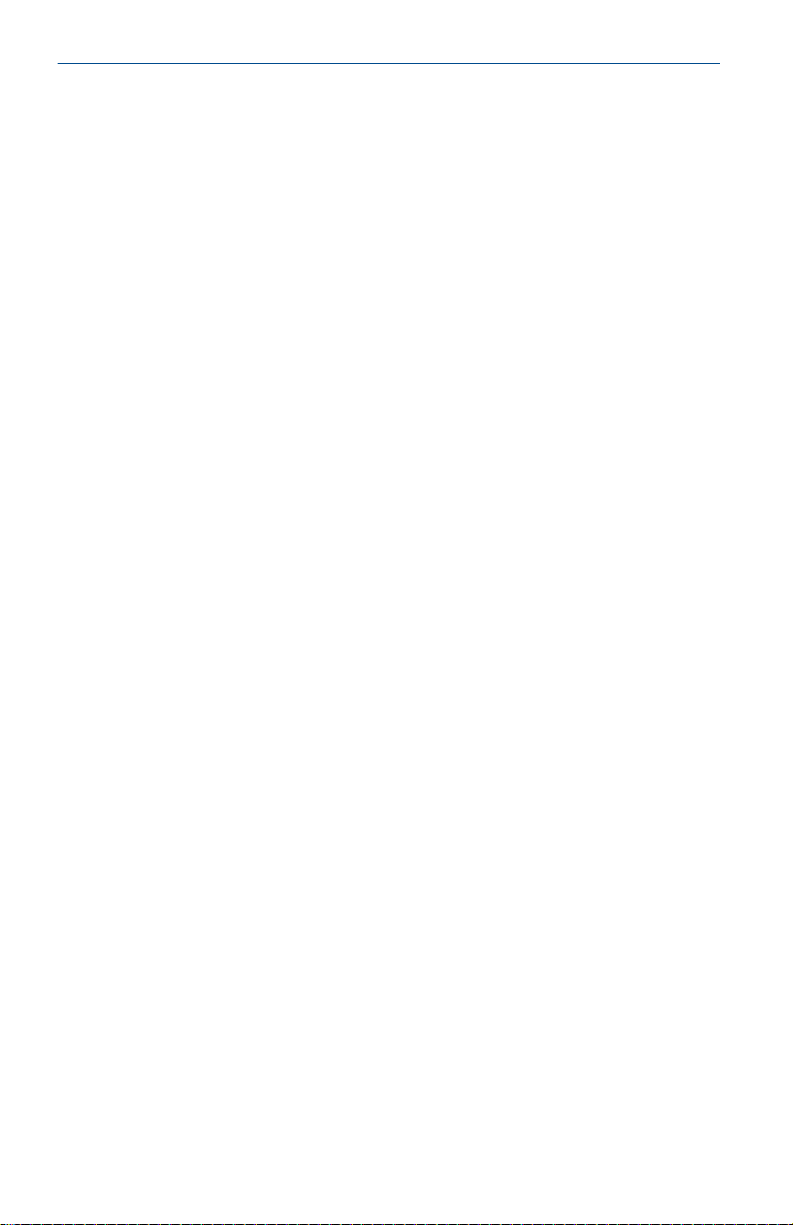
クイックスタートガイド 2020 年 10 月
2
2.1
2.2
2.3
パソコンの要件
オペレーティング システム(オプション ソフトウェア のみ)
セキュリティ設定。Microsoft® がサポートする Windows™ オペレーティ
ング システムであれば可。例をいくつか下に挙げています:
• Microsoft Windows Server 2019 (Standard エディション)、サービス パ
ック 2
• Windows 10 Enterprise、サービス パック 1
アプリケーション
ゲートウェイの構成は安全なウェイブ インタフェースを通して実施され
ます。次のブラウザの最新版がサポートされています:
• Chrome™ ブラウザ
• Mozilla Firefox
• Microsoft Edge
ハードディスク領域
• AMS ワイヤレス コンフィギュレータ:1.5 GB
®
• ゲートウェイ セットアップ CD:250 MB
6 Emerson.com

2020 年 10 月 クイックスタートガイド
3
初期接続および設定
ゲートウェイを構成するためには、コンピュータとゲートウェイのローカ
ルな接続が必要です。
ゲートウェイの電源供給
ゲートウェイに電源供給するために Emerson 1410S には 10.5~30 VDC
(I.S. アイソレータが構成されている場合には 24 VDC)のベンチトップ型
電源を接続する必要があります。
PoE を搭載した Emerson 1410S ゲートウェイは、44〜57V の電圧範囲で動
作します。 802.3af 規格で制御されています
図 3-1 : Emerson 1410S ゲートウェイの配線
A.
マウンティングプレート
B.
アンテナ端末
C.
アンテナ端末
D.
イーサネットポート 1。このポートが有効な時、出荷設定
スは
192.168.1.10
E.
イーサネットポート 2。このポートが有効な時、出荷設定
スは
192.168.2.10
F. Emerson 1410S
G.
電源出力
H. RS-485
I. 10.5 から 30 VDC
J.
シリアル
通信
modbus
1
の電源およびデータ接続
2
の電源およびデータ接続
です。
です。
は電源供給とシリアル接続を提供します。
電源入力
IP
アドレ
IP
アドレ
クイックスタートガイド
7
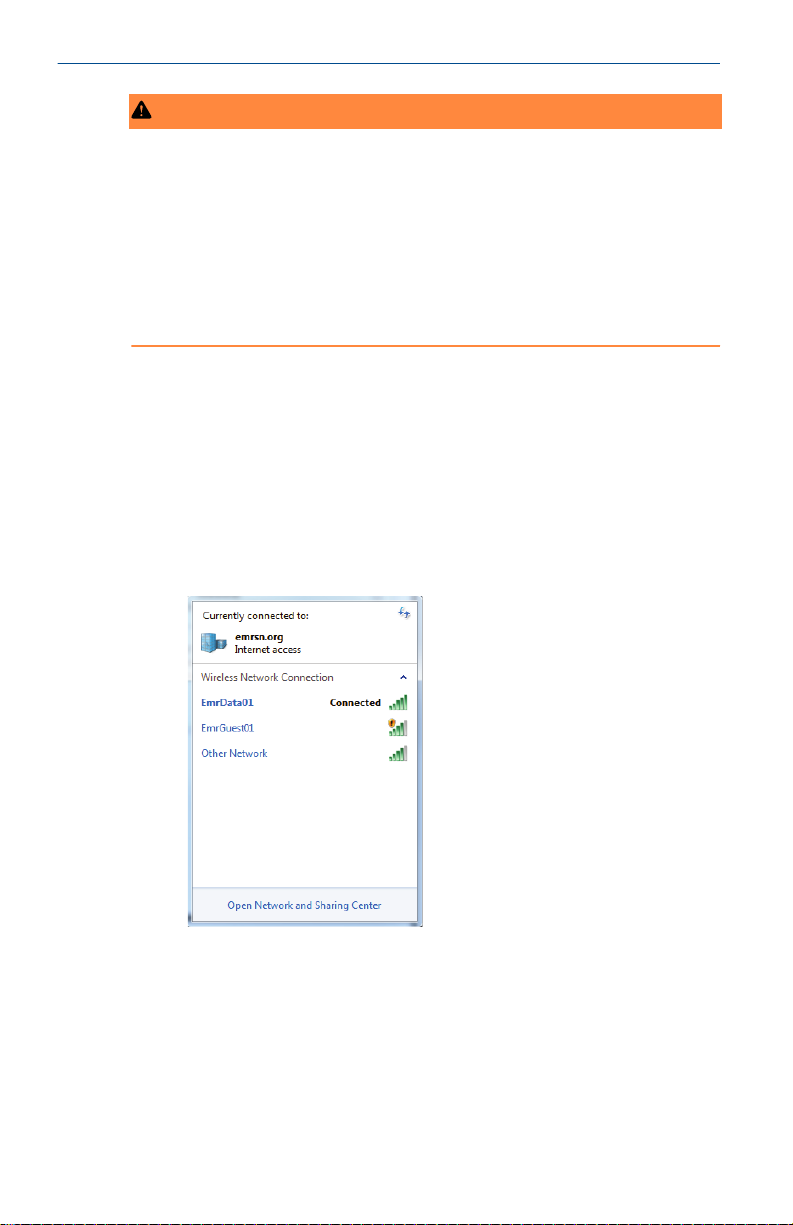
クイックスタートガイド 2020 年 10 月
警告
コンジット/ケーブルエントリ
トランスミッターハウジングのコンジット/ケーブルエントリは、½–14
NPT スレッド形式を使用します。危険な場所に設置する場合は、ケーブ
ル/コンジットエントリに適切にリストされた、または Ex 認定のプラグ、
グランド、またはアダプタのみを使用してください。
外部コンジット/ケーブルフィッティングがタイプ 4X 定格 以上であるこ
とを確認するためのインストーラー(C22.2 番号 94.2/UL 50E 要件)。
3.1
接続の成立
PC/ノートパソコンをゲートウェイのイーサネット 1 (プライマリ) コンセ
ントにイーサネット ケーブルで接続します。
3.2 Windows 7
手順
1. 画面右下にある Internet Access(インターネット アクセス) アイ
コンをクリックします。
2. Network and Sharing Center(ネットワークと共有センター)を選
択します。
3. Local Area Connection(ローカルエリア接続)を選択します。
8 Emerson.com

2020 年 10 月 クイックスタートガイド
4. Properties(プロパティ)を選択します。
5. Internet Protocol Version 4(インターネットプロトコルバージョン
4)(TCP/IPv4) → Properties(プロパティ) を選択します。
注
PC/ノートパソコンが別のネットワークからのものの場合、現在の
IP アドレスおよびその他の設定を記録しておき、ゲートウェイの構
成完了後に 元のネットワークに戻せるようにしておきます。
6. Use the following IP address(次の IP アドレスを使う) ボタンを
選択します。
クイックスタートガイド
9
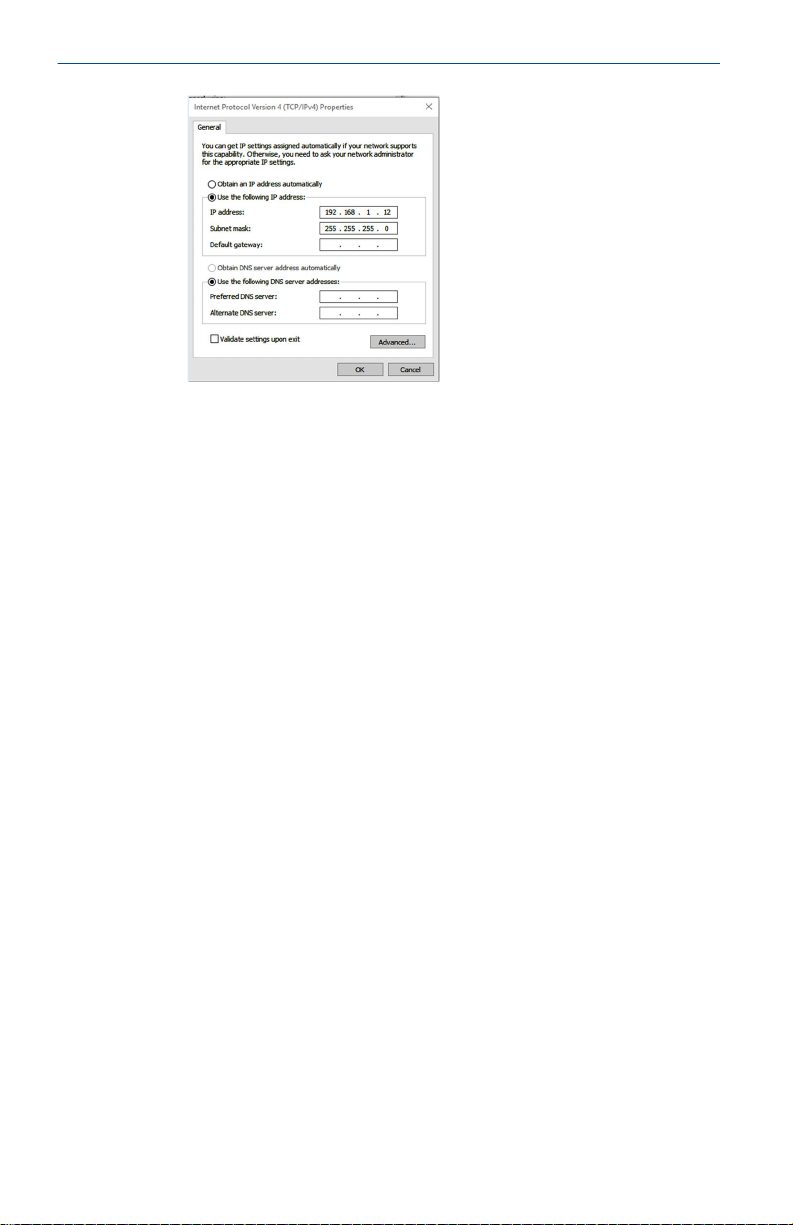
クイックスタートガイド 2020 年 10 月
7. IP address(IP
では 10.5.255.12 と入力)と入力します。
8. Subnet mask
入力します。
9. Internet Protocol
(プロパティ)
カル エリアの接続プロパティ)
ます。
3.3 Windows 10
手順
1. 右下隅のネットワークアイコンを選択します。
2. Network settings(ネットワーク設定)リンクを選択します。
アドレス)
(サブネット マスク)
(インターネットプロトコル)(
ウィンドウと Local Area Connection Properties
フィールドに 192.168.1.12(DeltaV Ready
フィールドに 255.255.255.0 と
TCP/IP) Properties
ウィンドウの両方で OK を選択し
(ロー
10 Emerson.com
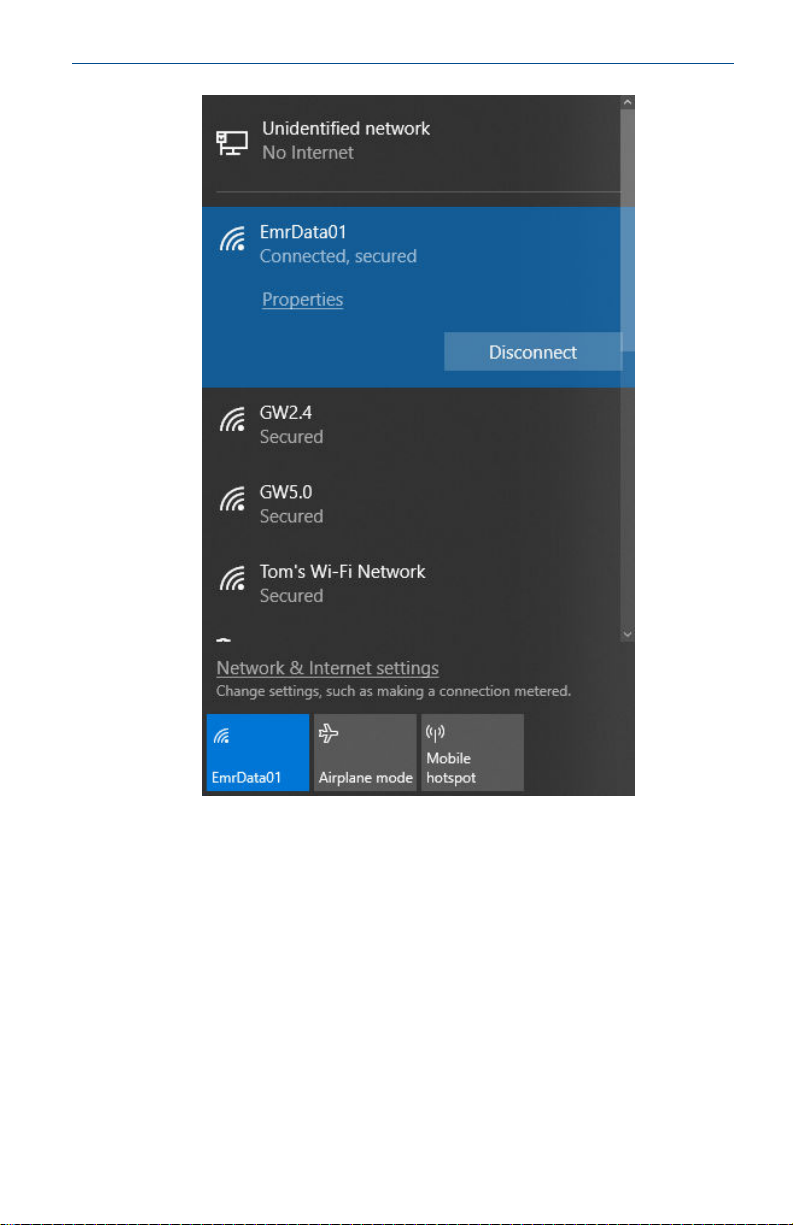
2020 年 10 月 クイックスタートガイド
3. Change adapter options(アダプタ オプションの変更)を選択しま
す。
クイックスタートガイド
11

クイックスタートガイド 2020 年 10 月
4. ゲートウェイが接続されているネットワークインターフェース接
続を右クリックして、Properties(プロパティ)を選択します。
5. Internet Protocol Version 4(インターネットプロトコルバージョン
4)(TCP/IPv4) → Properties(プロパティ) を選択します。
12 Emerson.com
